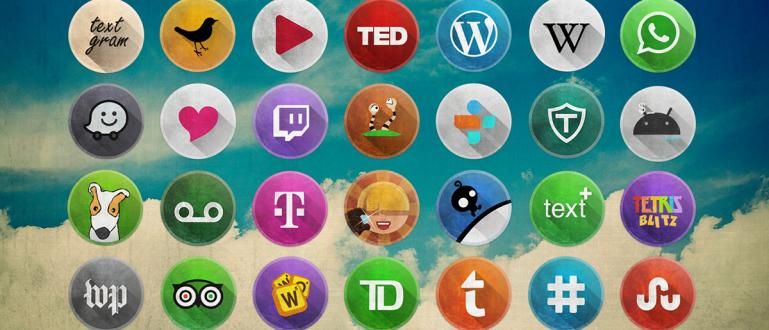WA సమూహం నుండి నిష్క్రమించాలనుకుంటున్నారా, కానీ అది ఇష్టం లేదా? క్రింద గుర్తించబడకుండా WA సమూహం నుండి ఎలా నిష్క్రమించాలో జాకా యొక్క ట్యుటోరియల్ని చూడండి. 100% పని గ్యారెంటీ
WA సమూహాన్ని విడిచిపెట్టాలని ఆలోచిస్తున్నారా? చింతించకండి, జాకా మీకు చెప్తాడు ఇతర వ్యక్తులకు తెలియకుండా WA సమూహాన్ని ఎలా వదిలివేయాలి.
ఒకటిగా ప్రపంచంలో అత్యంత ప్రజాదరణ పొందిన చాట్ యాప్, వాట్సాప్ (WA) తయారు చేసే సాధనాల్లో ఒకటి WA సమూహం వివిధ ప్రయోజనాల కోసం, పని గురించి చర్చించడం నుండి ఫోరమ్గా పనిచేయడం వరకు అభిమానం వారి విగ్రహాల గురించి సమాచారాన్ని పంచుకోండి.
WA సమూహంలో చేరడం లాభదాయకం మరియు సులభం. అయితే, మీరు గుంపు నుండి నోటిఫికేషన్లను పొందడం వలన మీకు అసౌకర్యంగా అనిపించే సందర్భాలు ఉన్నాయి, ప్రత్యేకించి మీరు సమూహం చాలా ఎక్కువ అని భావిస్తే విషపూరితమైన.
అసౌకర్యంగా ఉండటమే కాకుండా, నోటిఫికేషన్ల సంఖ్య మీ సెల్ఫోన్ పనితీరును నెమ్మదిస్తుంది మరియు మీ స్మార్ట్ఫోన్ను మరింత వేడి చేయండి.
ఇప్పుడు, మీ కోపాన్ని అదుపులో ఉంచుకునే బదులు, సమూహం నుండి నిష్క్రమించకూడదనుకునే బదులు, క్రింద గుర్తించబడకుండా వా గ్రూప్ నుండి ఎలా నిష్క్రమించాలో జాకా యొక్క గైడ్ను సూచించడం మంచిది.
1. సంఖ్యను మార్చడం ద్వారా తెలియకుండానే WA సమూహాన్ని ఎలా వదిలివేయాలి
వాట్సాప్ గుంపును పట్టుకోకుండా నిష్క్రమించడానికి, మీరు తీసుకోవలసిన అనేక దశలు ఉన్నాయి, ముఠా. సరే, మీ ఫోన్ నంబర్ని మార్చడం Jaka సిఫార్సు చేసే వాటిలో ఒకటి.
ఇది కొంచెం క్లిష్టంగా ఉన్నప్పటికీ, ఈ విధంగా గుర్తించబడకుండా wa గ్రూప్ నుండి నిష్క్రమించడం అత్యంత ప్రభావవంతమైనది మరియు తక్కువ అనుమానాస్పదమైనది అని మీరు చెప్పవచ్చు.
ఈ పద్ధతిని చేసే ముందు, బ్యాకప్ మీ అన్ని చాట్లు ముందుగా ఒక సందర్భంలో. మెనుని నమోదు చేయడానికి బ్యాకప్ పద్ధతి సరిపోతుంది సెట్టింగ్లు > చాట్లు > చాట్ బ్యాకప్, మీకు కావలసిన విధంగా Android మరియు iPhone ఫోన్లలో తొలగించబడిన WA చాట్లను పునరుద్ధరించండి.
1. WhatsApp నంబర్ని మార్చండి
గుర్తించబడకుండా WA సమూహాన్ని విడిచిపెట్టడానికి మొదటి మార్గం WhatsApp నంబర్ మార్చండి మరొక సంఖ్యతో. భర్తీ సంఖ్య ఇప్పటికీ యాక్టివ్గా ఉందని నిర్ధారించుకోండి, ముఠా.
- చిహ్నాన్ని నొక్కండి మూడు నిలువు చుక్కలు ఎగువ కుడి మూలలో, ఆపై ఎంచుకోండి సెట్టింగ్లు లేదా సెట్టింగ్లు.

- ఆ తర్వాత మీ ప్రొఫైల్ పేజీలో ఎంచుకోండి ఖాతా. తదుపరి ఎంపికలకు వెళ్లండి సంఖ్యను మార్చండి.

- మీ WhatsApp కోసం పాత నంబర్ మరియు రీప్లేస్మెంట్ నంబర్ను నమోదు చేయండి. గుర్తుంచుకోండి, రెండు సంఖ్యలు ఇప్పటికీ సక్రియంగా ఉన్నాయని నిర్ధారించుకోండి, అవును. మీరు నొక్కితే పూర్తి.

2. WhatsApp డేటాను క్లియర్ చేయండి
వాట్సాప్ గ్రూప్ను పట్టుకోకుండా ఎలా వదిలివేయాలో దరఖాస్తు చేయడానికి తదుపరి దశ WA డేటా, ముఠాను తొలగించడం. ఇక్కడ దశలు ఉన్నాయి:
- తెరవండి సెట్టింగ్ల మెను మీ స్మార్ట్ఫోన్లో. ఆ తరువాత, సెట్టింగులను ఎంచుకోండి యాప్లు.

- నొక్కండి డేటాను క్లియర్ చేయండి WhatsApp అప్లికేషన్ నుండి. ఈ దశ మీ Whatsapp డేటా, గ్యాంగ్ మొత్తాన్ని తొలగిస్తుంది. మరియు ఇక్కడ మీరు బయటకు వచ్చారు బాధించే వాట్సాప్ గ్రూపులు.

3. పాత నంబర్ని ఉపయోగించి మళ్లీ సైన్ ఇన్ చేయండి
ముఖ్యమైనది! మీరు డేటాను క్లియర్ చేయడం పూర్తయిన వెంటనే Whatsappకి నేరుగా లాగిన్ అవ్వకండి, గ్యాంగ్. ముందుగా 30-45 నిమిషాలు వేచి ఉండండి. మీరు ఉత్తీర్ణులైతే, మీరు మీ పాత నంబర్ని ఉపయోగించి మళ్లీ WhatsAppని నమోదు చేస్తారు.

మీరు వాట్సాప్ను మొదటిసారి ఎంటర్ చేసినప్పుడు డిస్ప్లే అదే విధంగా ఉంటుంది. ఎప్పటిలాగే అన్ని ప్రక్రియలను అనుసరించండి. ఒక ఎంపిక ఉంటే పునరుద్ధరించు కాబట్టి అవును ఎంచుకోండి.
ఆ విధంగా మీరు మీ పాత ఖాతాను నమోదు చేయవచ్చు కానీ WhatsApp సమూహం నుండి నిష్క్రమించారు. అదీ మార్గం వదిలేశారు ఇతర సభ్యులకు తెలియకుండా WA సమూహం. చాలా సులభం కాదా?
2. సంఖ్యలను మార్చకుండా రహస్యంగా WA గ్రూప్ నుండి ఎలా నిష్క్రమించాలి
మీరు పట్టుకోకుండా చాట్ గ్రూప్ నుండి నిష్క్రమించడానికి మీరు ఇప్పుడే చదివిన పద్ధతి ప్రభావవంతంగా ఉందని నిరూపించబడింది. దురదృష్టవశాత్తు, మీరు చేయాల్సి ఉంటుంది సెల్ఫోన్ నంబర్లు మార్చడం ఇబ్బంది.
అంతేకాదు, మీరు WhatsApp సమూహం నుండి నిష్క్రమించే ముందు బదిలీ ప్రక్రియ కోసం క్రియాశీలంగా ఉన్న కొత్త నంబర్ను కూడా అందించాలి.
మీరు దీన్ని చేయడానికి అనేక ఇతర మార్గాలు ఉన్నాయి, ముఖ్యంగా ఉపయోగించడం ద్వారా ఉత్తమ మరియు ప్రసిద్ధ WhatsApp MOD, ఇతర సమూహ సభ్యులకు తెలియకుండా WA సమూహం నుండి నిష్క్రమించడానికి ఒక ప్రత్యేక లక్షణం ఉంది.
అయితే, మీలో ఇబ్బంది పడకూడదనుకునే వారి కోసం, మీరు సెల్ఫోన్ నంబర్లను మార్చడం లేదా మార్చడం అవసరం లేదని అడ్మిన్ మరియు సభ్యులకు తెలియకుండానే వా గ్రూప్ నుండి నిష్క్రమించడానికి జాకా మీకు మార్గం ఇస్తుంది.
చింతించకండి, మీకు అదనపు అప్లికేషన్ సహాయం అవసరం లేదు, దీన్ని చేయనివ్వండి రూట్ మీ స్మార్ట్ఫోన్లో. కేవలం క్రింది దశలను అనుసరించండి:
1. WA గ్రూప్ని ఎంచుకోండి
మీ స్మార్ట్ఫోన్లో వాట్సాప్ అప్లికేషన్ను తెరవండి. అప్పుడు వాట్సాప్ గ్రూప్కి వెళ్లండి మీరు వెంటనే వెళ్లిపోవాలనుకుంటున్నారు.
సమూహం వర్గంలో ఉందని నిర్ధారించుకోండి కోపం తెప్పించేది అలియాస్ బాధించేది మరియు మీరు ఖచ్చితంగా సమూహం నుండి నిష్క్రమిస్తారు.

2. మ్యూట్ని ప్రారంభించండి
మ్యూట్ ఫీచర్ని యాక్టివేట్ చేయండి WhatsApp ద్వారా అందించబడింది. మ్యూట్ ఫీచర్ నిర్దిష్ట సమూహాలు లేదా వ్యక్తుల నుండి కొంత సమయం వరకు నోటిఫికేషన్లను మ్యూట్ చేయడానికి ఉపయోగపడుతుంది.
మరో మాటలో చెప్పాలంటే, మీరు సమూహం నుండి ఎటువంటి నోటిఫికేషన్లను స్వీకరించరు. పద్దతి, పత్రికా సమూహం ఇది కొన్ని సెకన్లు > ఎంచుకోండి స్పీకర్ చిహ్నం దాటింది ఇది ఎగువ కుడి వైపున ఉంది.

3. లాంగెస్ట్ టర్మ్ ఎంచుకోండి
మీరు కోరుకున్న సమయం కోసం మీకు అనేక ఎంపికలు ఇవ్వబడతాయి మ్యూట్ చేయండి సమూహం ఎనిమిది గంటలు, ఒక వారం నుండి ఒక సంవత్సరం.
సుదీర్ఘ కాలపరిమితిని ఎంచుకోండి, అనగా ఒక సంవత్సరం. అలా అయితే, ఎంచుకోవడం ద్వారా కొనసాగించండి అలాగే.

4. విడుదలయ్యే వరకు వేచి ఉండండి

ఆ వ్యవధిలో మీరు సభ్యుల్లో ఎవరైనా నేరుగా చాట్ చేస్తే తప్ప గ్రూప్లోని ఎలాంటి యాక్టివిటీ వల్ల మీకు ఇబ్బంది ఉండదు.
అదనంగా, మీరు గ్రూప్లో చురుకుగా పాల్గొనని గ్రూప్ మెంబర్గా అడ్మిన్ మరియు ఇతర సభ్యులు మిమ్మల్ని కాలక్రమేణా పరిగణిస్తారు, కాబట్టి మీరు గ్రూప్ నుండి తొలగించబడే అవకాశాలు మరింత ఎక్కువగా ఉంటాయి.
వరకు ఆగండి గ్రూప్ అడ్మిన్ మిమ్మల్ని బయటకు పంపారు మీరు 100% ఉచితం వరకు. నిజానికి, ఈ పద్ధతి చాలా సమయం పడుతుంది, కానీ ఈ దశ మునుపటి పద్ధతి కంటే మెరుగైనది, ముఠా.
అంతే, ముఠా, చిట్కాలు గుర్తించబడకుండా wa గ్రూప్ నుండి ఎలా నిష్క్రమించాలి జాకా నుండి. ఇప్పుడు మీరు అప్రధానమైన వాట్సాప్ గ్రూప్ చాట్లు, అనేక బూటకపు మాటలు, ఎప్పుడూ కార్యరూపం దాల్చని సమావేశాల నుండి విముక్తి పొందవచ్చు.
అయినప్పటికీ, మీరు సమూహం నుండి నిష్క్రమించాలనుకుంటే మీరు వీడ్కోలు చెబితే బాగుంటుందని జాకా సూచిస్తున్నారు. మీరు మీ స్నేహితులతో కూడా శత్రువులుగా మారవచ్చు.
అదృష్టం!
గురించిన కథనాలను కూడా చదవండి WhatsApp లేదా ఇతర ఆసక్తికరమైన కథనాలు రేనాల్డి మనస్సే.